Backupify - Sao lưu online miễn phí trên 13 dịch vụ nổi tiếng -
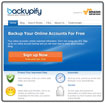
Backupify - Sao lưu online miễn phí trên 13 dịch vụ nổi tiếng
Dịch vụ Backupify hỗ trợ sao lưu dữ liệu trực tuyến từ 13 dịch vụ khác nhau một cách tự động. Đặc biệt, từ nay cho đến 31-1-2010, Backupify đang cho phép người dùng đăng ký tài khoản miễn phí để được sao lưu miễn phí mãi mãi với dung lượng lưu trữ không giới hạn.

Bạn có thể nhanh tay vào địa chỉ trên để đăng ký một tài khoản miễn phí của Backupify bằng cách: bấm nút Sign Up Now, khai báo thông tin cần thiết vào các hộp trống có dấu sao trong trang web mở ra, giữ nguyên tùy chọn Free phía dưới, đánh dấu ô By signing up, you agree to the Backupify, rồi bấm nút Sign Up.
Tiếp đó đăng nhập địa chỉ email vừa khai báo, mở lá thư có tiêu đề Backupify: registration, nhấp vào liên kết sau dòng To activate your account please click the following để kích hoạt tài khoản.

Giao diện trang nhà của Backupify
Trong trang web kế tiếp của Backupify xuất hiện, nếu muốn quảng bá cho Backupify, bạn điền ba địa chỉ email của người khác vào ba hộp Email address, rồi bấm nút Invite để mời ba người này sử dụng Backupify. Xong, bấm nút Skip để chuyển đến trang thiết lập tài khoản sao lưu dữ liệu “trên mây” với Backupify. Quay trở lại trang My Settings, bạn tiếp tục nhấp vào liên kết Manage bên phải những dịch vụ khác muốn được Backupify sao lưu dữ liệu. Với dịch vụ lưu trữ ảnh và tài liệu, mạng xã hội hay blog thì bạn cần thực hiện thao tác kết nối tài khoản với Backupify như Flickr. Trong khi đó, với webmail, bạn chỉ cần điền tên và mật khẩu đăng nhập, rồi bấm CREATE là được. Thẻ Archives sẽ thông kê từng tài khoản của các dịch vụ mà bạn từng khai báo với Backupify, cùng danh sách dữ liệu đã sao lưu xong. Thẻ History hiển thị lịch sử sao lưu dữ liệu cho từng tài khoản, bao gồm: thời điểm bắt đầu sao lưu, thời điểm kết thúc sao lưu, kết quả. Muốn xem lại hoặc chỉnh sửa thông tin tài khoản Backupify của mình, bạn chọn thẻ Profile. Theo TTO
Tại trang My Settings, sau khi xem qua danh sách 13 dịch vụ (blog, mạng xã hội, webmail, dịch vụ lưu trữ ảnh) mà Backupify hỗ trợ sao lưu dưới hai trường Sevice Settings và Service in Beta, bạn nhấp vào liên kết Manage bên phải dịch vụ muốn sao lưu (chẳng hạn Flickr), nhấp tiếp vào liên kết Flickr Authentication, đăng nhập tài khoản Yahoo! Mail từ trang web mở ra, rồi bấm nút OK, I’LL AUTHORIZE IT để xác nhận việc kết nối Backupify với tài khoản Flickr của mình.
Nhập thông tin tài khoản Gmail muốn Backupify sao lưu dữ liệu
Lưu ý: với mỗi dịch vụ, Backupify cho phép bạn sao lưu dữ liệu từ nhiều tài khoản khác nhau (cứ nhấp vào liên kết Manage để khai báo tiếp)
Sau đó, bạn cuộn chuột xuống cuối trang Settings, giữ nguyên tùy chọn Daily dưới trường Backup Settings nếu muốn Backupify sao lưu dữ liệu hàng ngày, hoặc chọn Weekly để sao lưu dữ liệu mỗi tuần một lần. Phía dưới là bốn tùy chọn liên quan đến việc gửi thông báo qua email của bạn (khai báo lúc đăng ký tài khoản Backupify) khi việc sao lưu dữ liệu hoàn thành.
Sau cùng, bạn bấm Save để lưu lại thiết lập.
Chọn lịch sao lưu theo ngày hay theo tuần
Trong thời gian tới, Backupify sẽ hỗ trợ sao lưu dữ liệu thêm bốn dịch vụ Youtube, Xmarks, RssFeed, Tumblr.










